MXF-bestandscorruptie Uitgelegd
MXF-bestanden worden meestal gebruikt in videoproducties, dus er zijn slechts een paar redenen die corruptieproblemen kunnen veroorzaken, en dat zijn:
Onderbrekingen Tijdens Video Overdracht: het kan een plotselinge stroomstoring zijn of het afsluiten van het systeem tijdens het video-overdrachtsproces. Dergelijke onderbrekingen kunnen resulteren in een onvolledige overdracht van MXF-videogegevens, wat nodig is voor een soepele weergave.
Corrupte Opslagapparaten: Defecte SSD’s en harde schijven kunnen een reden zijn achter de MXF-videocorruptie. Wanneer de opslag niet goed werkt, kunt u problemen ondervinden bij het afspelen of openen van het MXF-bestand.
Softwarebugs: Wanneer de videobewerking of mediaspeler bugs bevat, beschadigt deze het MXF-bestand wanneer u de MXF-videobestanden bewerkt, importeert of exporteert.
Virussen en malware: In zeldzame gevallen kan een virus of malware de videogegevens wijzigen en beschadigen, wat resulteert in een onspeelbaar videobestand.
Met al deze overwegingen is de kans groot dat u het MXF-bestand in de normale staat kunt repareren en herstellen, op voorwaarde dat u betrouwbare tools en oplossingen kiest om het te repareren.
BELANGRIJK: Voordat u kiest voor tools om uw MXF-bestand te repareren, moet u controleren of het MXF-bestand in een andere mediaspeler wordt afgespeeld. Soms is het de speler en niet de video.
3 Manieren om Corrupte MXF-bestanden te Repareren
Methode 1: Professionele Videoreparatietool
Zoals we al zeiden: makkelijker, de juiste tools kunnen het repareren van MXF-bestanden eenvoudiger en veiliger maken, Eén zo’n instrument is de Yodot video reparatie tool. Omdat de videobestandscontainer van het MXF-bestand wordt vastgelegd door premiumcamera’s in Ultra HD en 4K, raden we u aan te kiezen voor een tool die de videometagegevens kan repareren.
Download en probeer voor de best mogelijke resultaten
Stap 1: Download en installeer Yodot Video Repair-software op uw computer.
Stap 2: Start de software en kies het corrupte MXF-bestand.
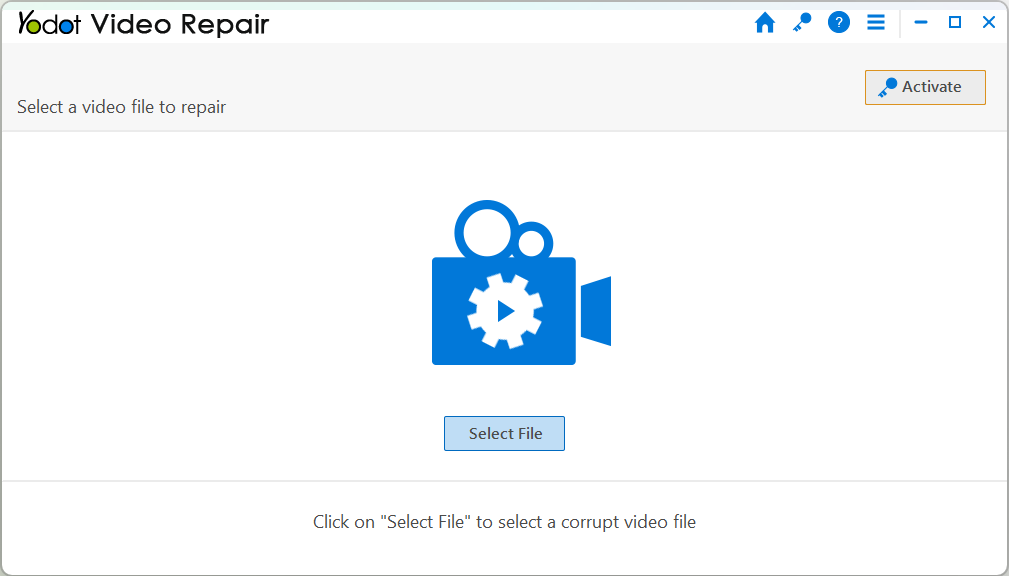
Stap 3: Eenmaal geselecteerd, klikt u op de knop Repareren om het MXF-reparatieproces te starten.
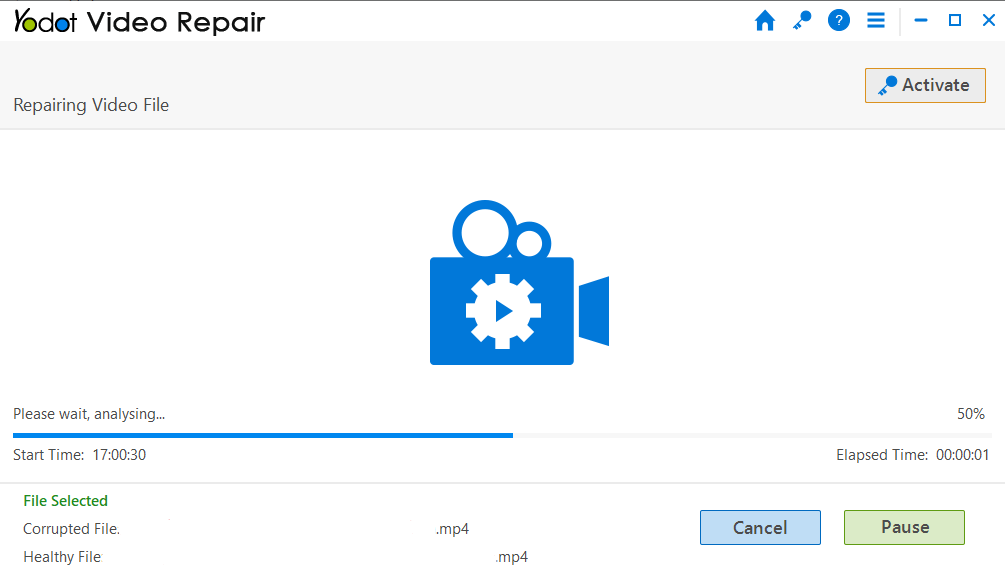
Stap 4: Na voltooiing geeft de software de beschrijving van het videobestand weer
Stap 5: Controleer de Preview of the repaired MXF videobestand voordat u het opslaat.
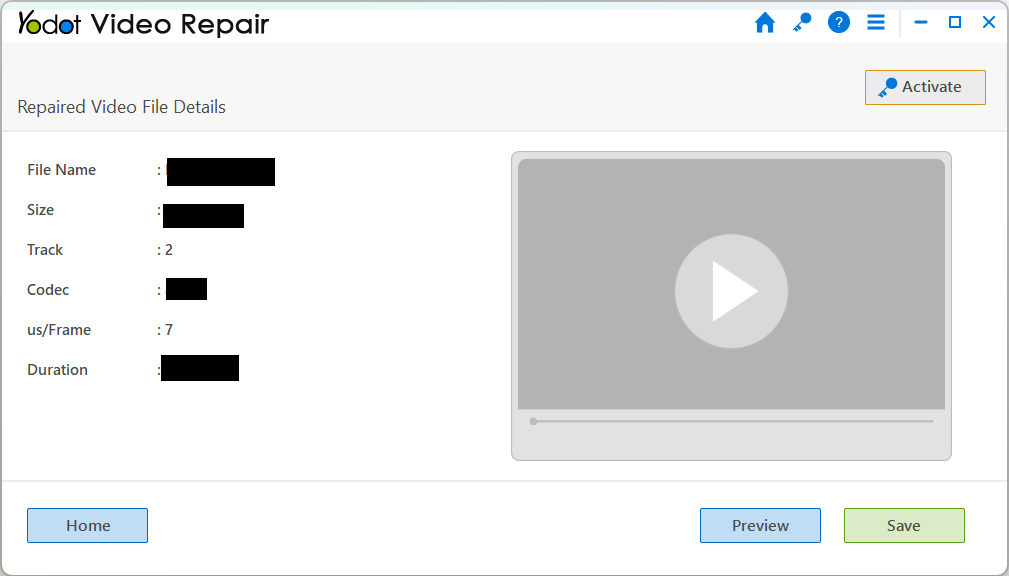
Sla ten slotte uw gerepareerde MXF-bestand op de door u gewenste locatie op
Lees ook:
Methode 2: Gebruik maken FFmpeg
FFmpeg is een open-source opdrachtregelprogramma voor het verwerken van audio-, video- en multimediastreams. U kunt ook corrupte videobestanden repareren met behulp van opdrachtregels. Probeer uw beschadigde MXF-bestand te repareren met behulp van de volgende opdrachten.
Let op: Ga alleen verder als u verstand heeft van de opdrachten, aangezien het invoeren van onjuiste opdrachten het bestand verder kan beschadigen.
- Download en installeer FFmpeg op uw computer.
- Kopieer het corrupte MXF-bestand naar het bureaublad
- Open Command Prompt, type in cd Desktop, en druk op Enter
- Type: ffmpeg -i input.mxf -c copy output.mxf En Enter
Zodra het proces is voltooid, kunt u een gerepareerd MXF-bestand in dezelfde map zien als het beschadigde bestand.
Methode 3: Converteer Videobestandsformaat
Als u problemen ondervindt bij het afspelen van video’s, kies er dan voor om het bestandsformaat te wijzigen van MXF naar een ander formaat. We zullen de conversie van het videobestandsformaat demonstreren met behulp van VLC Player.
NOTE: Het Geconverteerde Videobestand heeft Kwaliteitsverlies.
Stap 1: Open VLC Media Player, klik op Media selecteer vervolgens Convert / Save.
Stap 2: Selecteer Add in de sectie Bestand om de MXF-bestanden te importeren.
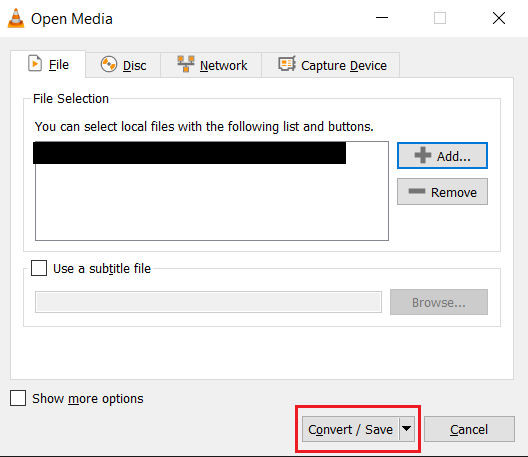
Stap 3: Klik op de Convert / Save.
Stap 4: Klik op de vervolgkeuzelijst Profiel en kies Video – H.264 + MP3 (MP4).
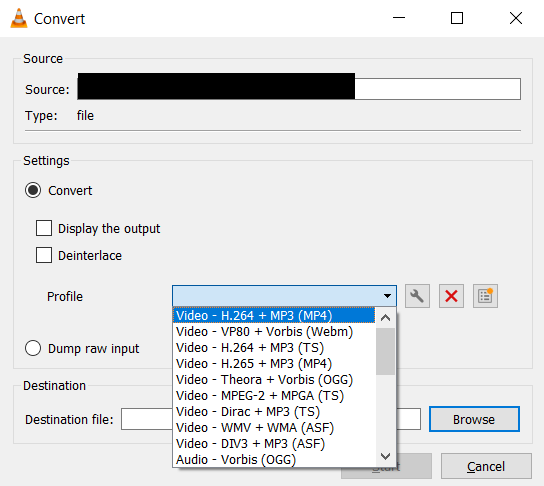
Stap 5: Kies de bestemming voor het geconverteerde videobestand en klik op Start.
Na de conversie kunt u het geconverteerde videobestand op de opgegeven bestemming bekijken.
Methode 4: Gebruik Bewerkingshulpmiddelen
Kies een professionele videobewerkingssoftware met ingebouwde functies of plug-ins voor het “repareren” van beschadigde MXF-bestanden,
Hoewel het niet zo capabel is als videoreparatiesoftware, is het de moeite waard om problemen met het afspelen van video’s op MXF-bestanden op te lossen.
Tips om uw MXF-bestand tegen Corruptie te Beschermen
Oefen met het veilig Uitwerpen van de Opslagapparaten: Gebruik altijd de optie Hardware veilig verwijderen of uitwerpen voordat u de opslagapparaten loskoppelt.
Betrouwbare opslag: Koop harde schijven of SSD’s van hoge kwaliteit om uw MXF-bestanden op te slaan. Apparaten van lage kwaliteit kunnen gemakkelijk defect raken.
Update de software: Update al uw videobewerkingssoftware, mediaspelers en andere gerelateerde applicaties om corruptieproblemen veroorzaakt door bugs en glitches in de software te verminderen.
Werk niet aan het Originele Bestand: Gebruik bij het bewerken een kopie van het originele bestand om corruptieproblemen veroorzaakt door menselijke fouten te voorkomen, die ook als back-up kunnen dienen.
Antivirusprogramma: Gebruik een bijgewerkt en gerenommeerd antivirusprogramma op uw computer om u te beschermen tegen malware en virussen die uw MXF-bestanden beschadigen.
Conclusie
We sluiten dit artikel hier af in de hoop dat het u heeft geholpen bij het repareren van de MXF-bestanden. U kunt elke methode kiezen die het beste bij u past. Zorg ervoor dat u gealarmeerd blijft wanneer u vroege tekenen van corruptie in MXF-bestanden opmerkt en kies ervoor een back-up te maken en de juiste oplossingen te gebruiken om de problemen met de corruptie van videobestanden op te lossen.
